win7纯净版连接不到共享打印机怎么办?
来源:纯净之家
时间:2024-03-16 22:06:27 427浏览 收藏
对于 Windows 7 纯净版用户来说,连接共享打印机时可能会遇到问题。本文提供了详细的故障排除步骤,帮助用户解决此问题。首先,通过 "运行" 命令重新启动 "Print Spooler" 服务,然后通过 "设备和打印机" 界面添加共享打印机。如果这些步骤无法解决问题,可以尝试在控制面板中启用文件和打印机共享,并确保防火墙没有阻止连接。通过遵循本文提供的步骤,用户可以恢复连接共享打印机的功能。
win7纯净版连接不到共享打印机怎么办?很多的用户们在安装完win7纯净版后发现连接不到共享打印机了,那么这是怎么回事?喜爱按就让本站来为用户们来仔细的介绍一下win7纯净版连接不到共享打印机问题解析吧。
win7纯净版连接不到共享打印机问题解析
1、鼠标点击“开始”,然后选择“运行”,输入services.msc。
2、重新启动“Print Spooler”服务。
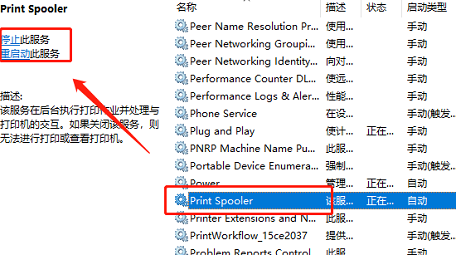
3、点击开始菜单,选择“设备和打印机”,再“添加打印机”。
4、选择添加这个选项,选择打印机以后进行下一步。
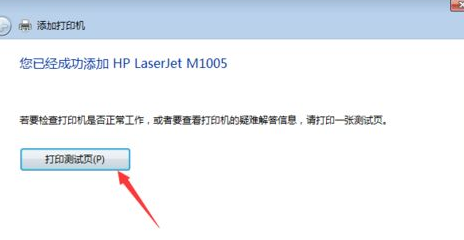
5、成功连接以后打印一下测试看看就可以了。
终于介绍完啦!小伙伴们,这篇关于《win7纯净版连接不到共享打印机怎么办?》的介绍应该让你收获多多了吧!欢迎大家收藏或分享给更多需要学习的朋友吧~golang学习网公众号也会发布文章相关知识,快来关注吧!
声明:本文转载于:纯净之家 如有侵犯,请联系study_golang@163.com删除
相关阅读
更多>
-
501 收藏
-
501 收藏
-
501 收藏
-
501 收藏
-
501 收藏
最新阅读
更多>
-
162 收藏
-
463 收藏
-
258 收藏
-
468 收藏
-
198 收藏
-
172 收藏
-
144 收藏
-
417 收藏
-
492 收藏
-
142 收藏
-
441 收藏
-
184 收藏
课程推荐
更多>
-

- 前端进阶之JavaScript设计模式
- 设计模式是开发人员在软件开发过程中面临一般问题时的解决方案,代表了最佳的实践。本课程的主打内容包括JS常见设计模式以及具体应用场景,打造一站式知识长龙服务,适合有JS基础的同学学习。
- 立即学习 543次学习
-

- GO语言核心编程课程
- 本课程采用真实案例,全面具体可落地,从理论到实践,一步一步将GO核心编程技术、编程思想、底层实现融会贯通,使学习者贴近时代脉搏,做IT互联网时代的弄潮儿。
- 立即学习 516次学习
-

- 简单聊聊mysql8与网络通信
- 如有问题加微信:Le-studyg;在课程中,我们将首先介绍MySQL8的新特性,包括性能优化、安全增强、新数据类型等,帮助学生快速熟悉MySQL8的最新功能。接着,我们将深入解析MySQL的网络通信机制,包括协议、连接管理、数据传输等,让
- 立即学习 500次学习
-

- JavaScript正则表达式基础与实战
- 在任何一门编程语言中,正则表达式,都是一项重要的知识,它提供了高效的字符串匹配与捕获机制,可以极大的简化程序设计。
- 立即学习 487次学习
-

- 从零制作响应式网站—Grid布局
- 本系列教程将展示从零制作一个假想的网络科技公司官网,分为导航,轮播,关于我们,成功案例,服务流程,团队介绍,数据部分,公司动态,底部信息等内容区块。网站整体采用CSSGrid布局,支持响应式,有流畅过渡和展现动画。
- 立即学习 485次学习
